Похожие презентации:
Текстовый редактор
1. Текстовые редакторы
2.
Текстовые редакторыДля обработки текстовой информации на компьютере
используются текстовые редакторы.
Блокнот
Microsoft
Word редакторы
Текстовые
StarOffice
Writer
позволяют
создавать,
редактировать,
Adobe PageMaker
форматировать, сохранять
и распечатывать
Microsoft Office Publisher
документы.
Microsoft FrontPage
3.
Текстовые редакторы и издательские системыПрограммные средства для работы с текстовыми
документами включают в себя:
• просмотрщики, предназначенные для просмотра ранее
созданных текстовых документов;
• текстовые редакторы, обеспечивающие создание,
редактирование, просмотр, сохранение на электронных
носителях и печать текстовых документов различной
сложности;
• издательские системы, с помощью которых газеты, журналы
и книги готовятся в издательствах и типографиях к
массовому тиражированию.
4.
Текстовые редакторы — это программы для создания,редактирования, форматирования, сохранения и печати
документов.
Современный документ может содержать, кроме текста, и
другие объекты (таблицы, диаграммы, рисунки и т. д.).
Бумажные документы создают и форматируют так, чтобы
обеспечить их наилучшее представление при печати на
принтере.
Электронные
документы
создают
и
форматируют с целью наилучшего представления на
экране монитора.
Постепенное вытеснение бумажного документооборота
электронным — одна из тенденций развития
информационных технологий. Сокращение расхода бумаги
благотворно сказывается на сбережении природных
ресурсов и уменьшении загрязнения окружающей среды.
5. Форматы текстовых файлов
• Только текст (Text Only) (TXT). Наиболее универсальный формат.Сохраняет текст без форматирования, в текст вставляются только
управляющие символы конца абзаца. Применяют этот формат для
хранения документов, которые должны быть прочитаны в
приложениях, работающих в различных операционных системах.
• Текст в формате RTF (Rich Text Format) (RTF). Универсальный формат,
который сохраняет все форматирование. Преобразует управляющие
коды в команды, которые могут быть прочитаны и интерпретированы
многими приложениями, в результате информационный объем
файла существенно возрастает.
• Документ Word (DOC). Оригинальный формат используемой в
настоящее
время
версии
Word.
Полностью
сохраняет
форматирование. Использует 16-битную кодировку символов, что
требует использования шрифтов Unicode.
• Документ Word 2.0, Word 6.0/95 и др. (DOC). Оригинальные
форматы предыдущих версий редактора Word. При преобразовании
из одного формата в другой форматирование сохраняется не
полностью.
• Works 4.0 для Windows (WPS). Оригинальный формат
интегрированной системы Works 4.0. При преобразовании из
формата Word форматирование сохраняется не полностью.
• HTML-документ (HTM, HTML). Формат хранения Web-страниц.
Содержит управляющие коды (тэги) языка разметки гипертекста.
• Формат Лексикон (LX). Оригинальный формат отечественного
текстового редактора Лексикон.
6.
Основные возможности текстового редактора«Мicrosoft Word»:
• одновременная работа с несколькими документами;
• работа с многоколоночными документами (газетными, журнальными
статьями);
средства ввода математических формул произвольной степени
сложности;
возможности подготовки рисунков средствами самого редактора;
возможности создания текстовых эффектов — наклон, поворот,
переворот текста;
возможности создания фона, обрамления, подчеркивания;
автоматизация построения таблиц;
доступ к буферу обмена;
большой выбор возможностей форматирования абзацев и страниц
документа;
большой выбор различных шрифтов,
ввод и редактирование текстов на различных языках
набор шаблонов (заготовок) документов,
наличие мощной встроенной справочной системы, наличие контекстнозависимой справки
7.
Правила набора компьютерного текста• знаки препинания не отделяются пробелом от
предшествующего текста
знаки «процент», «градус», «минута», «секунда» от цифр
не отделяются пробелом; 30секунд, 100%, 25минут ;
цифры отделяются от № и § одним неразрывным
пробелом (Ctrl+Shift+пробел)
дефис не отделяется пробелом от предшествующего и
последующего текста;
тире (<Ctrl>+ минус на цифровой клавиатуре)
отделяется пробелом от предшествующего и
последующего текста;
слова, заключенные в кавычки или скобки, не должны
отделяться от них пробелами;
8.
• там, где нужен пробел, но недопустим перенос наследующую строку, ставить неразрывный пробел;
• сокращения «и др.», «и т.д.», «и т.п.» могут применяться
только в конце предложения, в середине предложения их
нужно записывать полностью;
• там, где нужен дефис и недопустим перенос на следующую
строку, необходимо ставить неразрывный дефис;
• нажимать клавишу <Enter> только для начала нового
абзаца.
9.
Экран программы WordОсновные термины
10.
11.
Основные элементы экрана программы MS WordСтрока заголовков
Кнопка «Office»
Лента
Вкладка
Группа
Панель быстрого доступа
Строка состояния
Измерительные линейки
Текстовое поле
Режимы просмотра документа
12. Создание нового документа
13.
Главное меню: ЛентаВсю верхнюю часть окна занимает лента главного меню.
Выбрав какой-либо его пункт, получаем в распоряжение
необходимые инструменты, представленные в виде
значков. Кнопки меню сгруппированы по функциональным
признакам.
Основные инструменты форматирования размещены на
ленте вкладки "Главная":
Буфер обмена, Шрифт, Абзац, Стили, Редактирование
14.
Панель быстрого доступаПо умолчанию она расположена рядом с кнопкой
"Office" выше ленты. На ней размещены кнопки часто
выполняемых операций. По умолчанию это: Сохранить,
Отменить ввод, Повторить ввод. Настроить данную
панель можно, нажав на небольшую стрелочку, справа
от панели.
15.
Строка состоянияСтрока состояния находится в нижней части
окна программы.
По умолчанию в этой строке (в левой части) указываются
количество страниц и номер текущей страницы,
количество слов, язык ввода текста; (в правой части) режим просмотра документа, масштаб.
16.
Ввод текстаВвод текста выполняется с клавиатуры
Перед началом ввода с помощью команды меню
«Формат / Шрифт» устанавливается тип шрифта, его
начертание и размер. Все операции ввода протоколируются,
и имеется возможность отмены любого числа последних
действий.
Редактирование документа
Под редактированием понимается изменение уже
существующего документа. Редактирование начинается с
открытия документа. Для этого существует команда
«Файл / Открыть».
Большинство операций редактирования выполняется над
выделенным фрагментом текста.
17.
• Символы – это буквы, цифры, пробелы, знакипунктуации, специальные символы. Символы можно
форматировать (изменять их внешний вид). Среди
основных свойств символов можно выделить
следующие: шрифт, размер, начертание и цвет.
18.
Абзац с литературной точки зрения – это часть текста,представляющая собой законченный по смыслу фрагмент
произведения, окончание которого служит естественной
паузой для перехода к новой мысли.
В компьютерных документах абзацем считается любой текст,
заканчивающийся управляющим символом конца абзаца.
Ввод конца абзаца обеспечивается нажатием клавиши [ВВОД]
([ENTER]).
В процессе форматирования абзаца задаются параметры его
выравнивания (выравнивание отражает расположение текста
относительно границ полей страницы), отступы (абзац
целиком может иметь отступы слева и справа) и интервалы
(расстояние между строк абзаца), отступ красной строки и др.
19.
Сколько абзацев на данной странице?20.
Рецензирование документаПод рецензированием понимается редактирование
текста с регистрацией изменений и его комментирование.
В отличие от обычного редактирования при
рецензировании текст документа изменяется не
окончательно – новый вариант и старый существуют в
рамках одного документа на правах различных версий.
Средства рецензирования позволяют:
создавать, просматривать и удалять примечания;
регистрировать, просматривать, принимать и отменять
изменения;
сохранять версии документа.
21.
Форматирование документаПод форматированием документа понимается его
оформление с использованием методов выравнивания текста,
применением различных шрифтов, встраиванием в
текстовый документ рисунков и других объектов
Основные приемы форматирования
выбор и изменение типа шрифта;
управление размером шрифта;
управление начертанием шрифта;
управление методом выравнивания;
создание маркированных и нумерованных списков;
управление параметрами абзаца.
22. Сохранение документа
• Word 2007 по умолчанию сохраняет файлы в• формате .docx. Этот формат не могут читать старые
версии программы. Поэтому, чтобы документ был
совместим с предыдущими версиями Word, необходимо
сохранять файл в "режиме ограниченной
функциональности". Это делается с помощью меню
"Сохранить как…" кнопки "Office".
23.
24.
1 способ:• В окне открытого документа нажимаем клавишу F12 или
же используем сочетание клавиш Shift+F12. Это хорошо
подходит при самом первом сохранении документа.
Откроется диалоговое окно «Сохранение документа» .
• По умолчанию предлагается папка «Мои документы».
• Вы можете выбрать любую другую папку для сохранения.
Совет: чтобы изменить папку по умолчанию для сохранения файлов
выполните последовательность команд: Кнопка «Office» -> Параметры
Word -> Сохранение -> Расположение файлов по умолчанию. Выберите
нужную Вам папку.
25.
2 способ:В окне открытого документа на панели быстрого доступа
щелкаем по кнопке «Сохранить»
(если она туда предварительно помещена)
26.
3 способ:• В верхнем левом углу окна открытого документа щелкаем
по кнопке «Office».
• В меню типичных команд выбираем кнопку «Сохранить».
Какой бы способ ни был бы вами выбран, откроется окно
«Сохранение документа»
• В графе «Имя файла» (внизу окна) сразу же набрать
нужное название сохраняемого документа – окно этой
графы автоматически выделено, и текст имени будет
вводиться именно здесь
Примечание. Обычно программа Word 2007 сама предлагает в качестве
названия первую строку документа или же, если страница еще пуста,
условное имя «Doc N» (где N – порядковый номер документа с момента
очередного запуска программы)
27.
Что такое текстовый редактор?
Каковы основные функции текстового редактора?
Что такое редактирование текста?
Что такое форматирование текста?
В чем отличие форматов текстовых файлов TXT, RTF,
DOC?









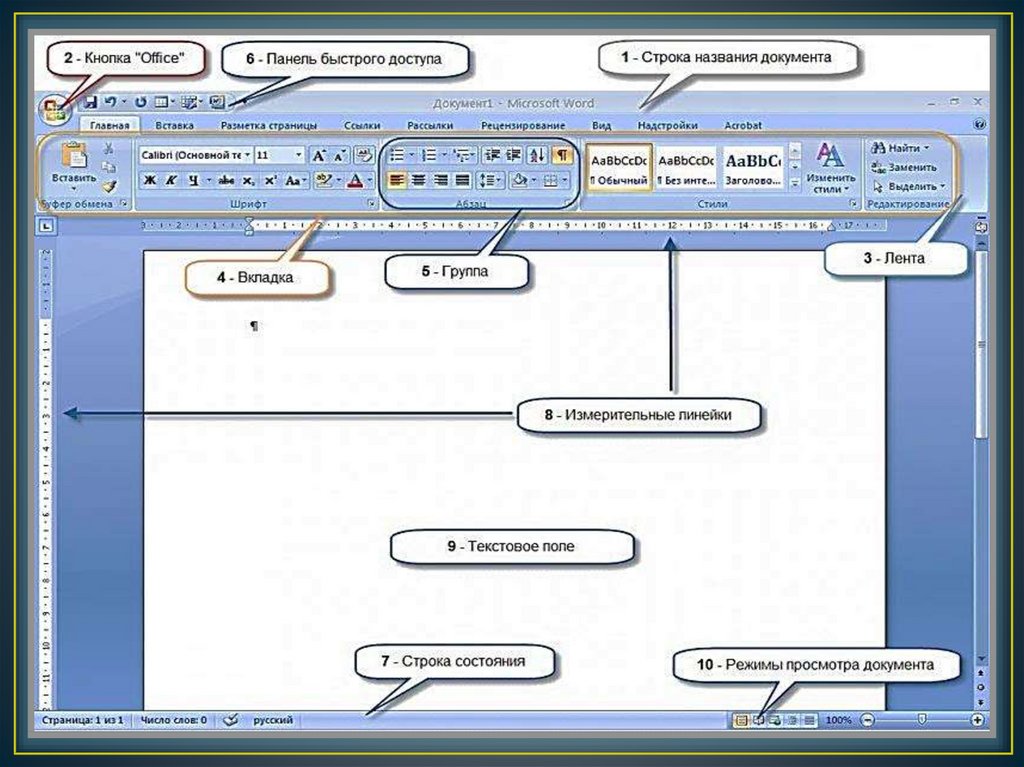






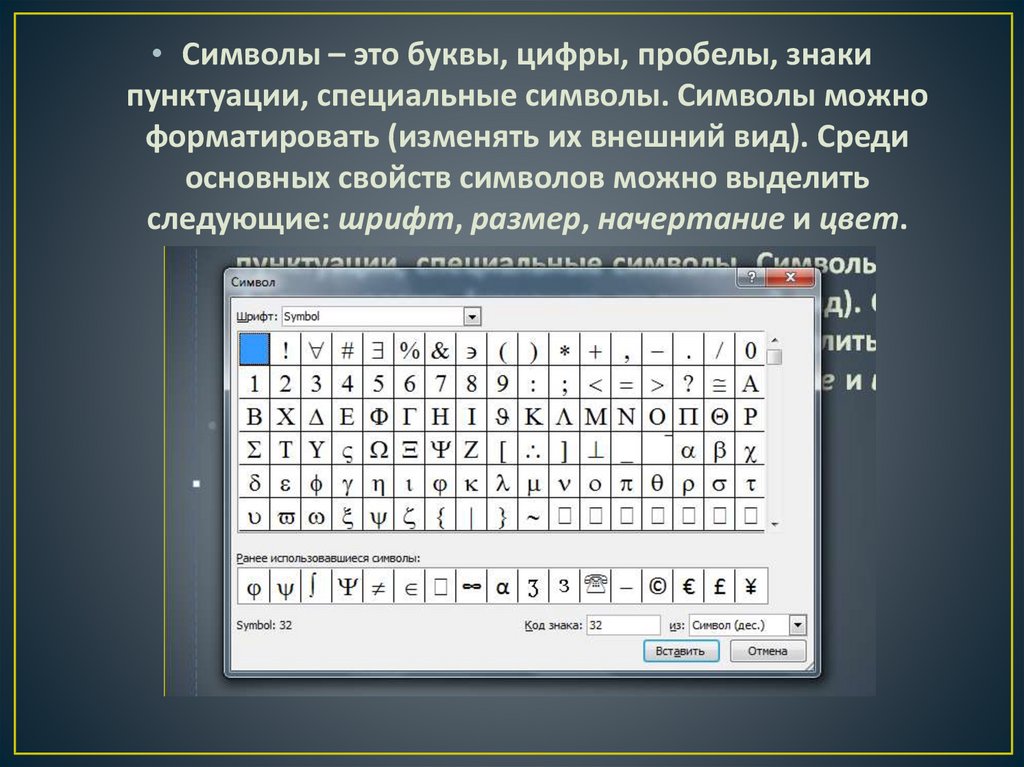





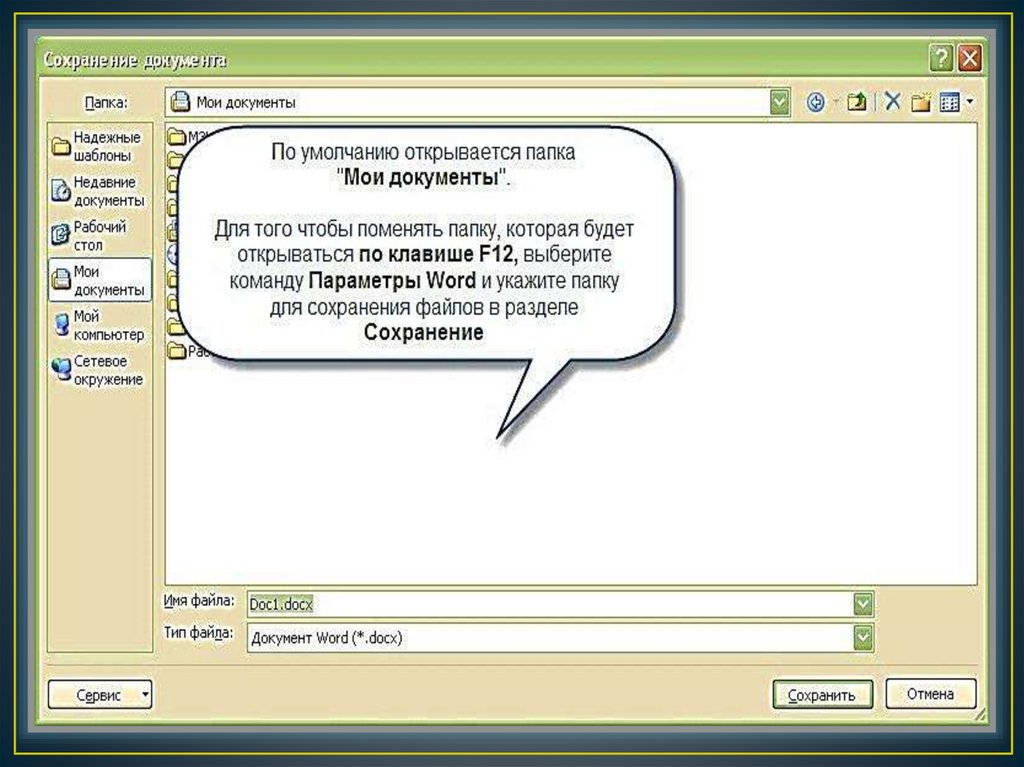




 Программное обеспечение
Программное обеспечение








